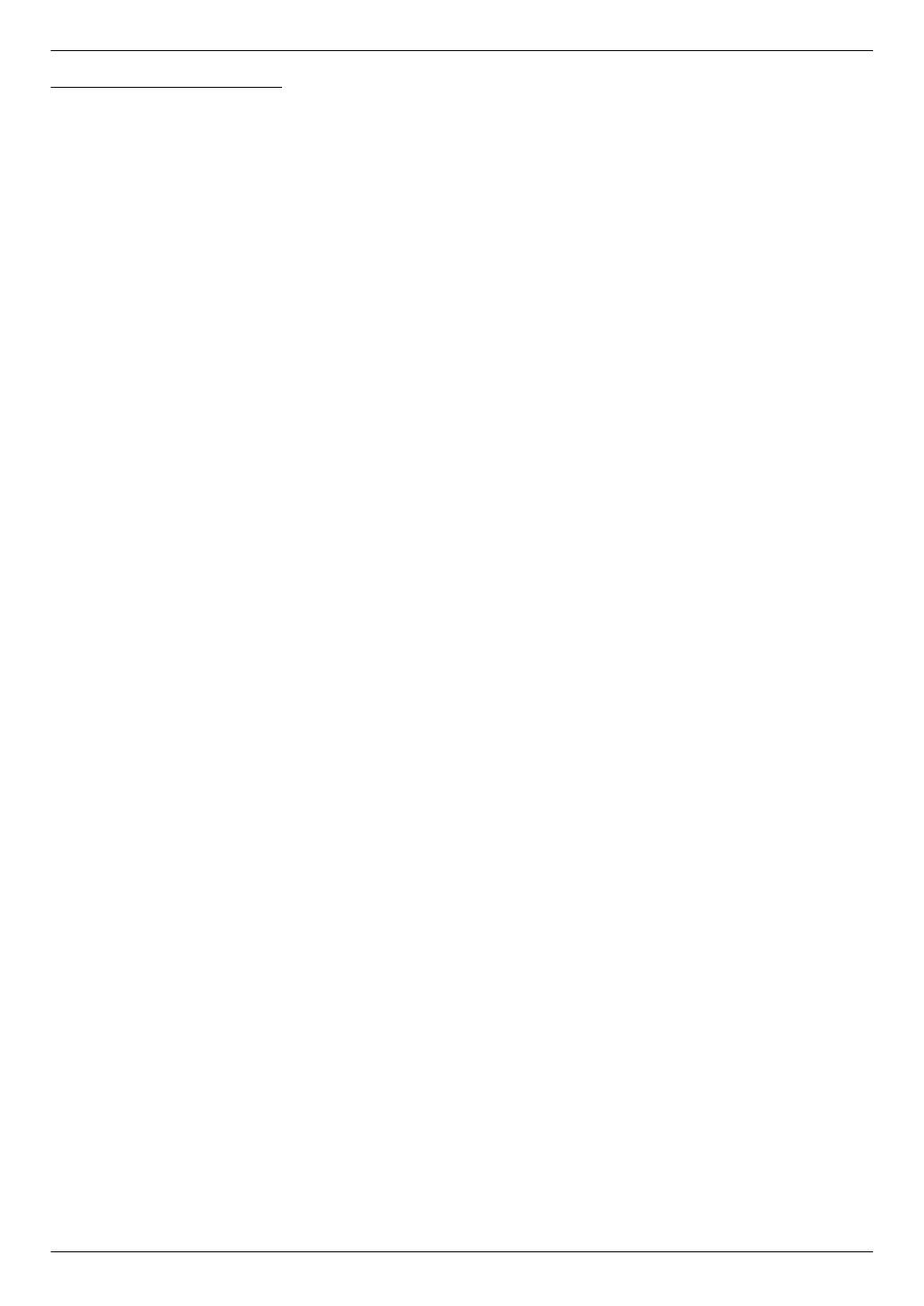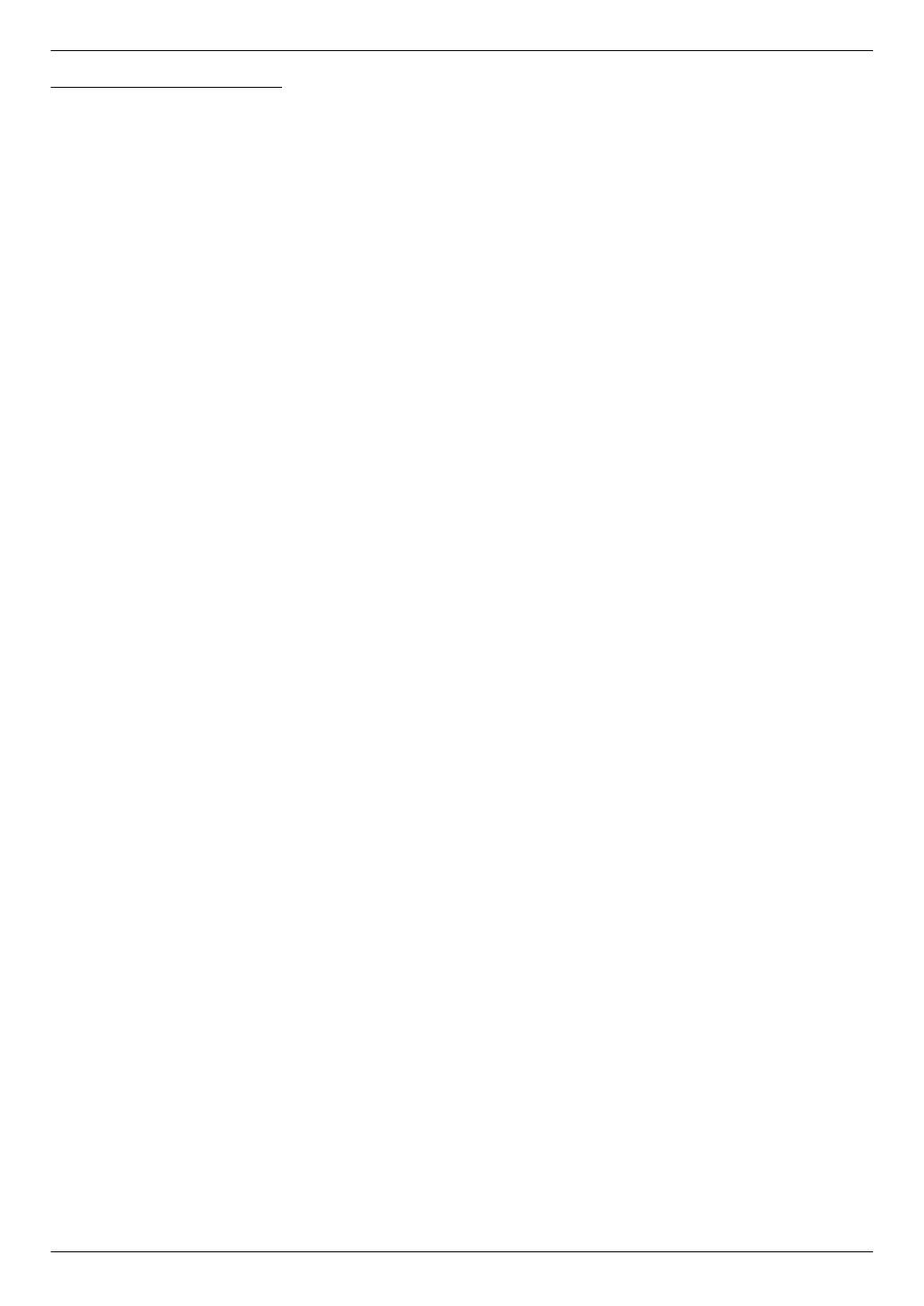
ENDBENUTZERLIZENZVERTRAG
1. SOFTWARE
“Software” bezeichnet die im Paket enthaltenen
Computerprogramme, einschließlich allen Codes,
Techniken, Software-Tools, Formaten, Designs,
Konzepten, Methoden und Ideen, die mit den
Computerprogrammen und der zugehörigen
Dokumentation in Verbindung stehen.
2. EIGENTUM
Das Urheberrecht und alle Rechte des intellektuellen
Eigentums an der lizenzierten Software und allen Kopien
verbleiben bei Panasonic System Networks Co., Ltd. (im
Folgenden “Panasonic”) oder seinen Lizenzgebern
(“Lizenzgeber von Panasonic”). Wenn im vorliegenden
Lizenzvertrag nicht ausdrücklich anders festgelegt,
verbleiben alle Rechte und Rechte des intellektuellen
Eigentums bei Panasonic und/oder dem Lizenzgeber von
Panasonic.
3. LIZENZ
Panasonic erteilt Ihnen hiermit während der Laufzeit dieses
Lizenzvertrags die beschränkte, einfache und nicht
übertragbare Lizenz für:
i.
Installation und Verwendung der Software
ausschließlich mit dem mit der Software gelieferten
Produkt von Panasonic bzw. mit dem Produkt, für das
die Software gemäß der zugehörigen Dokumentation
bestimmt ist.
ii.
Installation und Verwendung der Software auf einem
Computer.
iii.
Verwendung der Software ausschließlich für Ihre
geschäftlichen oder persönlichen Zwecke.
iv.
Anfertigung einer Kopie der Software zu Sicherungs-
oder Installationszwecken, lediglich als Unterstützung
der normalen und vorgesehenen Verwendung der
Software.
v.
Die Übertragung aller Kopien der Software an eine
weitere Partei, durch Übertragung einer Kopie dieses
Lizenzvertrags und der gesamten Dokumentation
zusammen mit mindestens einer vollständigen,
unveränderten Kopie der Software, ist unter folgenden
Voraussetzungen gestattet:
– Sie übertragen gleichzeitig alle vorhandenen
Kopien der Software an diese dritte Partei oder
vernichten alle Kopien der Software,
– Durch eine Übertragung wird Ihr Lizenzvertrag mit
Panasonic beendet,
– Eine Übertragung umfasst ebenso das Produkt von
Panasonic, für das die Software bestimmt ist, und
– Die dritte Partei stimmt mit der ersten Verwendung
der Software diesem Lizenzvertrag zu und ist an
diesen gebunden.
4. EINSCHRÄNKUNGEN
i.
Ohne schriftliche Genehmigung von Panasonic dürfen
Sie nicht:
– die Software verwenden, kopieren, verändern,
zusammenfügen oder übertragen, wenn nicht
ausdrücklich hierin genehmigt,
– die Software zurückentwickeln, dekompilieren
oder nachbilden, wenn nicht gesetzlich erlaubt,
oder
– eine Unterlizenz der Software vergeben oder die
Software oder eine Kopie der Software vermieten,
leasen oder vertreiben.
– die Software in einer Hosting-, Timesharing- oder
Service-Umgebung oder anderweitig zum Vorteil
Dritter verwenden.
ii.
Die Software darf in keiner Form an Länder exportiert
oder reexportiert werden, welche gegen die
Beschränkungen der Exportkontrollgesetze Ihres
Landes verstoßen.
5. HINWEIS FÜR US-AMERIKANISCHE BEHÖRDEN ALS
ENDBENUTZER
Die lizenzierte Software ist eine Handelsware
(“Commercial Item”) wie in 48 C.F.R. 2.101 definiert,
bestehend aus kommerzieller Computersoftware
(“Commercial Computer Software”) und Dokumentation für
kommerzielle Computersoftware (“Commercial Computer
Software Documentation”) im Sinne von 48 C.F.R. 12.212.
Gemäß 48 C.F.R. 12.212 und 48 C.F.R. 227.7202-1 bis
227.7202-4 wird die lizenzierte Software
US-Behörden-Endnutzern als Handelsware und nur mit
jenen Rechten zur Verfügung gestellt.
6. BESCHRÄNKTE GARANTIE
Die Bestimmungen zur Garantie und
Garantiebeschränkung für die Hardware, mit der diese
Software geliefert wird, werden in der zur Hardware
gehörigen Beschränkten Garantieerklärung beschrieben.
Abgesehen von den zuvor genannten ausdrücklichen
Garantien auf Hardware und Medien, wird die Software
ohne Garantie ihrem aktuellen Stand entsprechend zur
Verfügung gestellt. DIESE GARANTIEN ERSETZEN ALLE
ANDEREN GARANTIEN, AUSDRÜCKLICH ODER
IMPLIZIT, EINSCHLIESSLICH, ABER NICHT
BESCHRÄNKT AUF DIE GESETZLICHE
GEWÄHRLEISTUNG DER MARKTFÄHIGKEIT UND
EIGNUNG FÜR EINEN BESTIMMTEN ZWECK.
7. BESCHRÄNKTE RECHTSMITTEL
WEDER PANASONIC NOCH DER LIZENZGEBER VON
PANASONIC ODER VERBUNDENE UNTERNEHMEN,
ZULIEFERER ODER VERTREIBER SIND HAFTBAR FÜR
IHRERSEITS ERLITTENE VERLUSTE,
DATENVERLUSTE ODER ANDERE MUTWILLIGE ODER
FOLGESCHÄDEN, DIE AUS DER VERWENDUNG ODER
FALSCHEN VERWENDUNG DER SOFTWARE
RESULTIEREN. DIES GILT AUCH WENN PANASONIC,
DER LIZENZGEBER VON PANASONIC ODER
AUTORISIERTE VERTRAGSPARTNER ÜBER DIE
MÖGLICHKEIT SOLCHER SCHÄDEN IN KENNTNIS
GESETZT WURDEN. EBENSO WENIG IST PANASONIC,
DER LIZENZGEBER VON PANASONIC ODER
AUTORISIERTE VERTRAGSPARTNER HAFTBAR FÜR
FORDERUNGEN IHRERSEITS, DIE AUF
FORDERUNGEN EINER DRITTEN PARTEI BASIEREN.
8. BEENDIGUNG
Eine Beendigung Ihrer Lizenz ist jederzeit möglich, indem
Sie die lizenzierte Software und alle Kopien davon
vernichten, oder wie hierin beschrieben vorgehen.
Panasonic kann diese Vereinbarung und Ihre Lizenz
beenden, wenn Sie eine der Bestimmungen in diesem
Vertrag nicht einhalten. Sie erklären sich im Falle einer
3